TIPPS UND TRICKS Mai
Haben Sie gewusst, dass Sie ganz einfach Ihre standardmäßigen Indikation- und Materialeinstellungen für alle Restauration-Schaltflächen im Auftragsformular festlegen können?
Zum Beispiel, wenn Sie oftmals Inlay in dem gleichen Material, in der gleichen Farbe konstruieren und dabei das gleiche Herstellungsverfahren verwenden, können Sie einfach alle Standard-Einstellungen unter “Anatomie”-Schaltfläche speichern. Sie werden dann automatisch beim Betätigen dieser Schaltfläche angewendet.
Um Ihre Standard-Einstellungen vorzunehmen, sollen Sie nur einige einfache Schritte durchgehen:
1. Schritt
Definieren Sie den Auftrag, indem Sie einen Zahn, eine Restauration-Schaltfläche und die Restauration auswählen – wie gewohnt.
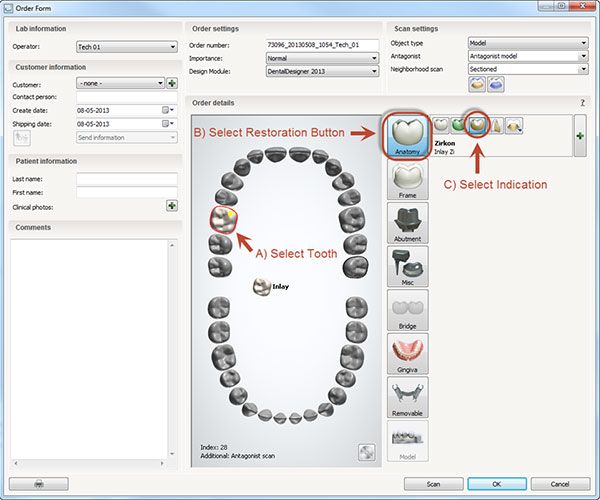
2. Schritt
Klicken Sie auf das grüne Pluszeichen und legen Sie die Restaurationseinstellungen fest, die Sie als Standard für die ausgewählte Indikation verwenden möchten. Diese Einstellungen umfassen Material, Farbe, Typ, Hersteller und Fertigungsprozess.
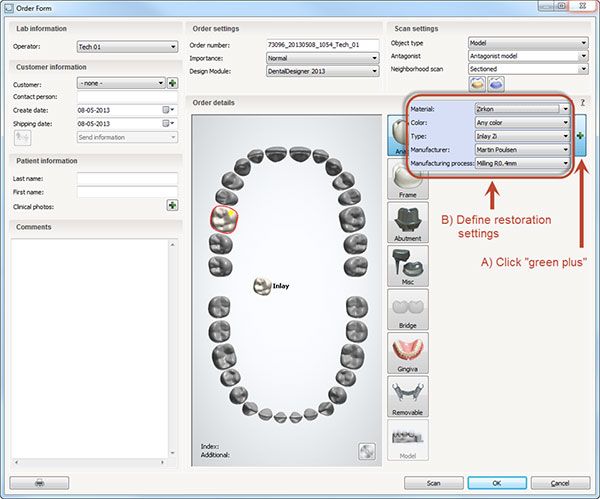
3. Schritt
Nachdem Sie alle Einstellungen festgelegt haben, klicken Sie auf die Schaltfläche Standard-Einstellungen speichern.
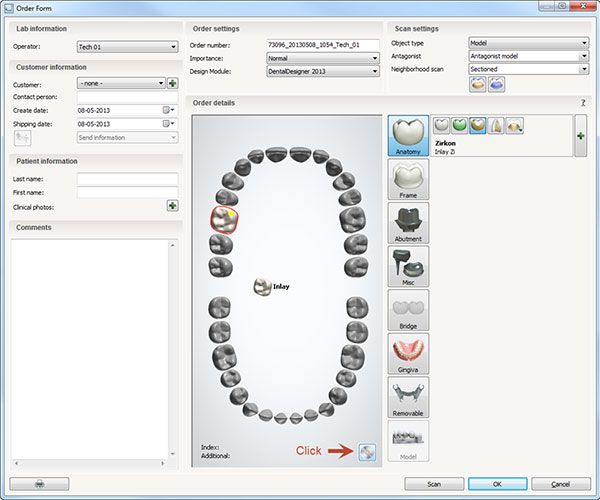
4. Schritt
Abschließend werden Sie aufgefordert, die zu speichernden Einstellungen zu bestätigen:
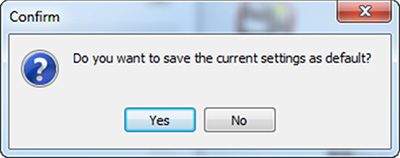
- Klicken Sie auf “Ja”, wenn Sie die Restaurationseinstellungen speichern möchten, die über das “grüne Pluszeichen” festgelegt wurden (z. B. Material, Farbe, Typ usw.)
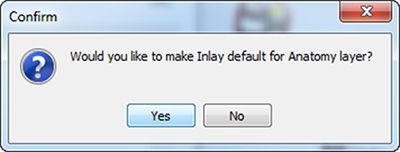
- Klicken Sie auf “Ja”, wenn Sie die ausgewählte Indikation („Inlay” in diesem Beispiel) als Standard für die gewählte Restauration-Schaltfläche (die „Anatomie”-Schaltfläche in diesem Beispiel) speichern möchten.
Nachdem Sie “Ja” in beiden Dialogfenstern angeklickt haben, “merkt sich” die Software automatisch die angegebene Indikation und Einstellungen für die gewählte Restauration-Schaltfläche. Das nächste Mal, wenn ein neuer Auftrag erstellt und die Restauration-Schaltfläche (z. B. Anatomie) gewählt wird, werden der Standard-Typ der Indikation (z. B. Inlay) und standardmäßige Materialeinstellungen (Material, Farbe, Fertigungsprozess usw.) automatisch angewendet.
Ja, so einfach geht das!
Dieser Tipp ist eine echte Zeitersparnis für Zahntechniker, die denselben Typ der Restaurationen mehrmals am Tag erstellen.